- Windows no incluye una utilidad de búsqueda de archivos duplikaadid , pero puede usar algunas técnicas de clasificación en el Explorador de archivos.
- Los archivos duplicados ocupan mucho espacio en su disco, por lo que pueden obstruir su sistema rápidamente.
- Kaasa arvatud algunad de las herramientas rohkem tähtsaid que pueden encontrar y eliminar arhiive duplicados arvutis Windows 10-ga.

Kas eemaldate Windows 10 duplicad arhiivid? Esto es lo que debe saber.
Los archivos duplicados superfluos pueden desperdiciar bastante espacio de almacenamiento en el disco duro. Por lo tanto, es sorprendente que Windows 10 no incluya un escáner de archivos integrado con el que los usuarios puedan encontrar y eliminar archivos duplicados.
Hay un montón de mantenimiento del sistema de terceros y utilidades de limpieza de archivos duplicados más específicas para que Windows busque y borre duplicados.
Kas soovite Windowsi encontrar archivo duplicados?
Los usuarios del sistema operativo pueden encontrar archivos duplicados, pero el sistema operativo no ofrece un buscador nativo de archivos duplicados. Esto significa que tendrá que depender únicamente de herramientas de terceros o métodos alternativos para identificar archivos duplicados en su PC.
Si bien, al final, es posible que pueda encontrar archivos duplicados en el sistema operativo, debe tener en cuenta que las soluciones pueden no ser sencillas.
Kas eemaldate Windows 10 duplicad arhiivid?
1. Utilice el Explorador de arhiivid
En la siguiente guía, te mostraremos cómo identificar y eliminar archivos duplicados usando el Explorador de Archivos que viene integrado. Esta tarea puede requerir de mucho tiempo y atención, pero, al final, te desharás de los duplicados.
1. Haz clic en el botón de Inicio, kirjutama Opciones de indexado y haz clic en la aplicación korrespondentte.

2. Haz kliki en Modificar y, luego, en el botón Mostrar todas las ubicaciones que aparece en la siguiente ventana.

3. Asegúrate de que todas las casillas estén marcadas y haz clic en el botón OK.

4. Windows + E platvorm Explorador de Archivos.

5. Ve a tu perfil de usuario a partr de la siguiente ubicación: This PC\Local Disk C:\Users

6. Necesitas hacer algunos ajustes para organzar mejor los archivos:
- Klikkige menüüst Vista ja valige Vista Previa pestaña. Esto te ayudará a ver el archivo que estás seleccionando.

- En la sección de Diseño, escoge Detalles.

- Por último, ve a la pestaña Vista tegelik. Haz kliki en Agrupar por; luego, selectiona Nombre y Ascendente.

7. Ahora que hemos preparado la ventana Explorador de Archivos, podemos buscar archivos duplicados usando la barra de búsqueda. Soolo escribe ahí las extensiones de los archivos que estás buscando.

8. Hemos preparado una tabla de extensiones de archivo para hacerte la tarea más fácil. Revísala a continuación.
9. Por último, revisa los nombres de los archivos, la fecha en que fueron modificados y su tamaño. Cuando encuentres un duplicado, haz clic en el archivo y selecciona Eliminar.
| Pildid | .jpg, .jpeg, .png või .gif |
|---|---|
| Videod | .flv, .mov, .avi, .wmv, .mp4 või .3gp |
| Muusika | .mp3,.wav o.wma |
| Documentos | .doc, .docx, .pdf, .txt |
| Presentaciones | .ppt või .pptx |
| tablas de excel | .xls või .xlsx |
| Programmid | .exe |
También puede desarrollar su técnica y seleccionar otras carpetas o configuraciones para ver los archivos, pero esto funcionó para nosotros.
2. Borrar archivos duplicados koos CCleaneriga
- Primer lugar, descargueCCleaner ja paigaldamine.
- Abra CCleaner.

- Haga kliki en Herramientas a la izquierda de la ventana.

- Selectione Buscador de duplicados para abrir la utilidad que se muestra directamente a continuación.

- Selectione la coincidencia de nombre y tamaño por casillas de verificación.

- Opcionalmente, excluya el sistema y los archivos ocultos de la búsqueda seleccionando las casillas de verificación Ignorar süsteemi arhiivid y Archivos ocultos. Si prefiere no imponer restricciones de tamaño de archivo en la búsqueda, desactive las casillas de verificación Tamaño de archivo debajo y Tamaño de archivo encima.
- Para escanear el disco duro completo, valige Unidad C:.

- Presione el botón Agregar.

- Haga kliki en Eksamineerija para elegir una carpeta o partición de disco duro más specífica.

- Haga Clic en el botón de option Tipos de archivo. Luego, puede ingresar tipos de archivos más specíficos para que el escaneo los busque, como PNG, MP3, DOC jne.

- Finalmente, presione el botón Aceptar.
2.1 Excluir carpetas y achivos
- Para dejar carpetas fuera de la búsqueda, seleccione la pestaña Välja arvatud.

- Haga Clic en el Botón Agregar.

- Haga kliki en Eksamineerija para seleccionar una carpeta para excluir.

- Selectione Aceptar para confirmar la carpeta seleccionada.
- Puede seleccionar su unidad C: y el boton de raadio Tipos de archivo para especificar formatos de archivo específicos para dejar fuera de las búsquedas.

- Haga kliki en Aceptar para salir de la ventana Välja arvatud .
2.2 Borrar los archivos duplicados
- Haga kliki en Buscar para iniciar el escaneo.

- Ahora revisated la list de duplicados detectados: Selectione las casillas de verificación para eliminar los archivos duplicados.

- Para seleccionar todos los duplicados, haga clic con el botón derecho en un archivo de la list y haga clic en la optionn Valiku tegemine.

- Pulse el boton Eliminar seleccionado para borrar los archivos duplicados.

CCleaneri probleemi lahendamiseks on kõige lihtsam lahendus. Este fantástico tarkvara puede ayudarlo a eliminar cualquier duplicado y ofrece una amplia gama de otras opciones valiosas.
El Buscador de duplicados de CCleaner on una utilidad perfectamente suficiente para eliminar archivos duplicados. Sin embargo, hay muchos otros programas alternativos de búsqueda de archivos duplicados.

CCleaner
Utilice esta eficiente herramienta para proteger su privacidad y hacer que su computadora sea más rápida y segura.
3. Kasutage una herramienta dedicada: Easy Duplicate Finder

LihtneDuplikaatide otsija es una excelente solución inteligente que utiliza las últimas tecnologías para identificar rápidamente todos los archivos duplicados en su PC.
Cualquiera puede usarlo y, gracias a la mecánica de arrastrar y soltar, puedes convertirte en un profesional en solo unos segundos.
No incluimos indicaciones complicadas sobre cómo usarlo porque es solo un process de tres pasos para deshacerse de los archivos duplicados en sus unidades.
See tähendab tarkvara allalaadimist ja installimist, alustades Asistente koos klõpsuga ja eemaldades arhiivide duplikaat teise klõpsuga.
See on una forma eficiente de eliminar archivos duplicados ja Windows 10

Lihtne duplikaadiotsija
Kasutage lihtsat duplikaadiotsajat Asistente intelligentset dentro para deshacerse de los archivos duplicados en secundos.
4. PassFabi duplikaatfailide kustutaja
- Vaya a la PassFabi ametlik página y haga clic en el botón Prueba tasuta laadige alla tarkvara.

- Después de descargar el instalador, ejecútelo, acepte los términos y después de que se instale, presione el botón Finalizar para ejecutar la aplicación.

- Haga kliki en el ícono Más para agregar una carpeta.

- Ahora, puede buscar archivos duplicados o imágenes en specific. Elige la primera option y haz clic en Escanear duplicados.

- Después del escaneo, verá un informe completo de los archivos duplicados detectados.

- Ahora, el método más fácil para deshacerse de los duplicados es hacer clic en el botón de automaatne valik, elegir si desea enviarlos a la papelera de reciclaje o eliminarlos para siempre y hacer clic en el botón Eliminar.

- Sin embargo, puede revisar cada archivo individualmente, verificar las versiones que desea eliminar y presionar el Botón Eliminar lõplik.

See on una forma eficiente de eliminar archivos duplicados ja Windows 10.
Debe saber que koos prueba tasuta versiooniga, eemaldage üksi 15 arhiivi. Debe comprar una version de software mensual, anual o de por vida si desea una eliminación ilimitada.
Por supuesto, puedes escanear todo el disco o solo las carpetas que te interesen. Además, te recordamos que existe la option de escanear soolo fotos, lo que irá mucho más rápido.
Kui soovite, et protsess oleks kiirenenud PassFab Duplicate File Deleter, kasutab MD5 lõplikku algoritmi, mis tagab 100% täpsusega tulemuse.
Además, puede escanear rápidamente unidades externas, tarjetas SD, diskod USB-mälupulgale ja muule, y detectará calquier formato de arhiivi duplicados.

PassFabi dubleeriva faili kustutaja
¡Identifique todos los archivos duplicados en todas sus unidades y libere el espacio que tanto necesita en su PC!
5. PowerShelli läbisõit
- Haga clic con el botón derecho en el botón Inicio y Windows PowerShelli (administraator) valikute loendist.

- Escriba o pegue el siguiente comando para establecer la ubicación de su unidad principal:
set-location – tee C:
- Presiona Sisenema para ejecutar el comando.
- Pegue el siguiente comando y reemplace la búsqueda y los resultados de las carpetas con los reales:
ls "(otsingukaust)" -recurse | get-filehash | rühm -omaduste räsi | kus { $_.count -gt 1 } | % { $_.group } | Väljas-fail -FilePath "(asukohakaust)" - Presiona Sisenema para ejecutar el comando.
- El procedimiento llevará algún tiempo, dependiendo de la cantidad de archivos que tenga en la carpeta de búsqueda. Puede verificar el archivo .txt resultante, verificar la ubicación de los archivos duplicados y eliminarlos manualmente.

- Si desea eliminar los duplicados automaticamente, pegue el siguiente comando y reemplace la carpeta de búsqueda con la fact:
ls "(otsingukaust)" -recurse | get-filehash | rühm -omaduste räsi | kus { $_.count -gt 1 } | % { $_.grupp | vali -vahele 1 } | del
Un Excelente Metodo para eliminar arhiivid duplicados en su PC ja usar la Herramienta Powershell incorporada. Es un shell de línea de comandos que le lubae realizar modificaciones en su PC.
Este metodo también funciona para el Símbolo del System, kui pole Powershelli konfiguratsiooni arvutis ettemääratud. Kui kasutate Windowsi terminali arvutit, siis eemaldage Powershell/Símbolo del system desde la herramienta.
- Kuidas eemaldada Google Drive'is dubleerivaid faile
- Parimad duplikaatfailide otsimise rakendused Windows 11 jaoks
- Parimad tööriistad rämps-/jääkfailide skannimiseks ja kustutamiseks Windowsis
Entonces, ahora sabe cómo eliminar archivos duplicados et Windows 10 usando su explorador de arhiivid incorporado o algunas de las herramientas more inteligentes disponibles.
Un tarkvara de búsqueda de duplicados suele ser una de las mejores alternativas para encontrar y eliminar archivos duplicados de Windows.
Si conoce alguna otra forma comforte de deshacerse de los archivos duplicados, háganoslo saber en la sección de comentarios a continuación.
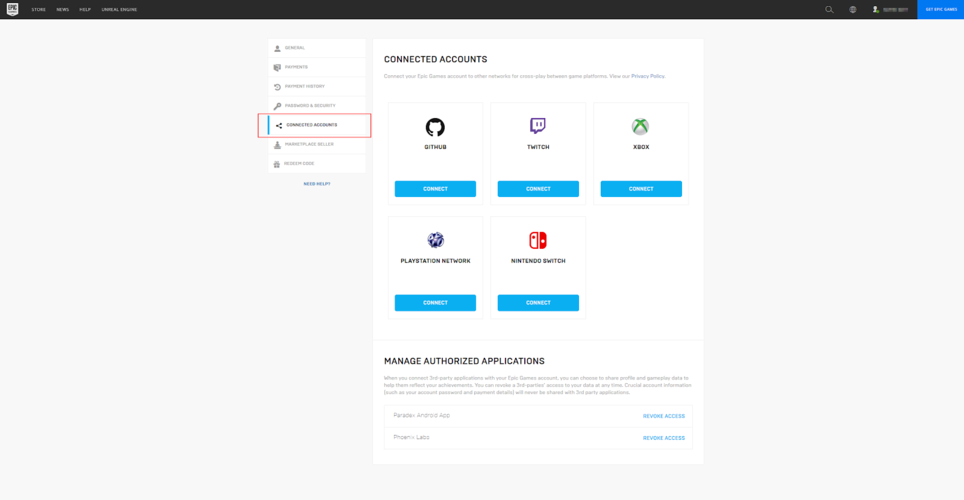

![Come Disabilitare gli Screenshot Facebookis [Guida]](/f/c0ca1828ff564cb9a8bf9f447cafcf88.jpg?width=300&height=460)